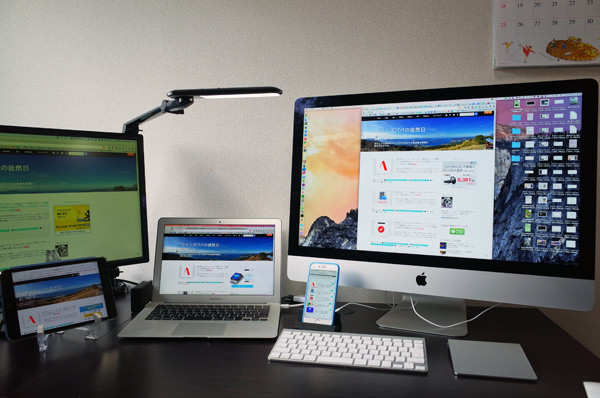
はじめに
11月18日に「iMac Retina 5Kディスプレイモデル」を購入して、早1ヶ月が経過した@fwhx5296ことShigeです。
この1ヶ月間、毎日iMac Retina 5Kディスプレイモデルを起動し操作して個人的に感じたことをメリット・デメリットとして書いてみたいと思います。
ただし、当方、Macや写真・動画ソフト等、専門的知識が少ない一般的ユーザーのため、技術的に特化した内容は書けませんが、そこらへんを加味して読んで頂ければ幸いです。
「iMac Retina 5Kディスプレイモデル」を購入して1ヶ月間使い倒して個人的に感じたメリット・デメリットを書いてみたよ
「iMac 5K Retinaディスプレイモデル」を購入したのが11月18日。
こちらのエントリーです。
[iMac]とうとう買ってしまった27インチ iMac Retina 5K 取り敢えずご報告 | ツインズパパの徒然日記 Ver.2
参考にこちらも。
⇒[iMac]心配だったAirMac Time Capsuleからの復元も無事に成功してホッと一安心な件
⇒[iMac]iMac 5K Retinaディスプレイモデル購入前に心配だったメモリー増設についてAppleサポートに聞いてみた件
メリット・デメリット
メリット・デメリットを分けてご紹介しようかと思ったのですが、メリットであるがゆえにそれがデメリットになりうる場合もあるので、思いついたままランダムにご紹介していきたいと思います。
- 画面がデカイ
- 画面が繊細・緻密・綺麗
- 動作が快適
- 音質・音量ともに満足レベル
- ネット接続速度が速い
- メモリ
- EarPodsのコードが短い
- Magic TrackPadの置き場所
1.画面がデカイ
画面がデカイということは本体もデカイ。
デカ過ぎるゆえに置き場所に苦慮しました。
とはいえ、以前自分には大きすぎてもったいないのでは?と思った「L字型デスク」が威力を発揮しています。
自宅ではこんな感じで置いています。
iMac 5K Retinaディスプレイモデルが若干机からはみ出していますw
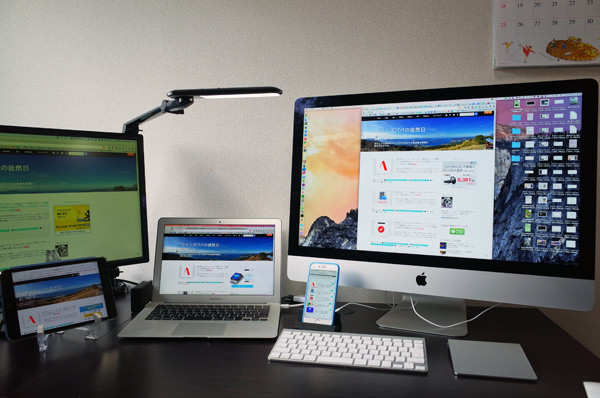
27インチということは、何センチメートルかGoogle先生に聞いてみました。
→こちら
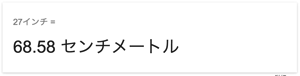

その大きさゆえに一覧性はハンパありませんが、首や目を上下左右に振る角度が大きくなり多少つらい場合もあります。
なので、贅沢な悩みかもしれませんが、ウインドウは幅を狭めてセンターに寄せて閲覧しています。
▼たとえば、ウェブを見る場合は、こんな感じ。これでも十分快適w
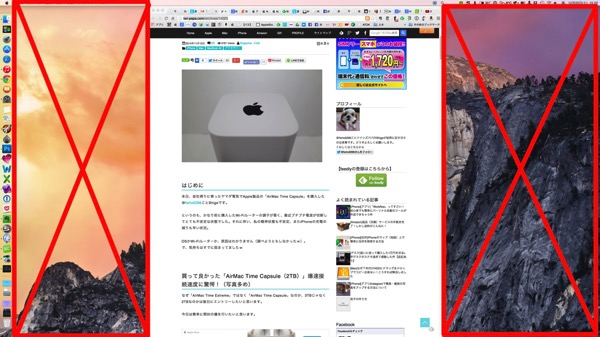
今まではMacBook Airというノート型でしたので、目線は斜め下に向いていました。
しかし、iMac 5K Retinaディスプレイモデルになり、水平から若干斜め上方向に頭と目線がいくため長時間眺めていると首や肩がだるくなる場合があります。
対策を考えないといけない。
▼高さはスタンド底面からディスプレイ上端まで51.6cmもあります。
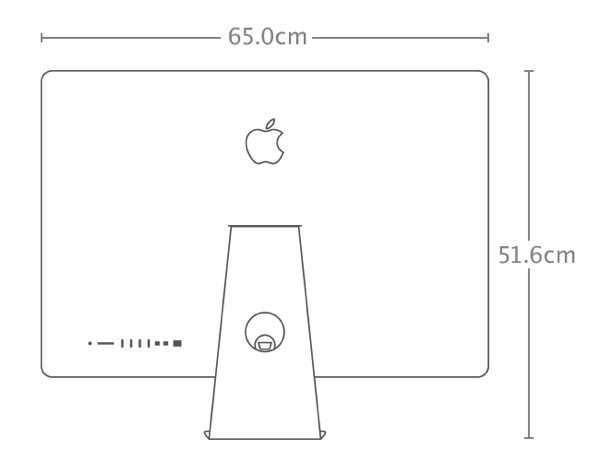
画面の広さゆえにマウスカーソルが行方不明になりやすいのです。
贅沢な悩みですが、これがよくあるのです。
マウスやトラックパッドでフリフリしてマウスポインタを探す。そんなときはこちらを利用すればいいかもしれません。
このアプリに関しては、私自身使用していないので検証はしておりません。使用する場合は自己責任でよろしくお願いします。
ちなみに、マウスが静止しているときだけアニメーション表示されるので、作業の邪魔にならないとのことです。
さらに、画面が広いとマウスポインターの移動距離がハンパないのです。
MacBook Airでのマウスポインタの移動は手首動作くらいで事足りていたのですが、iMac 27インチで対角線移動する場合は手首だけではモノ足りずマウスを一旦持ち上げて更に移動させるようなことも多々有ります。
2.画面が繊細・緻密・綺麗
MacBook Proにしても、iPadにしても、Retinaディスプレイの文字や画像は目を疑う程の素晴らしさです。
それゆえ今までなんとも思わなかった非Retina画面をみるとぼやけて見えるくらい。
みなさんが言われるように「Retina画面をみると戻れなくなる」というのが分かりました。
▼普段何気なくみているアイコン一つとっても、形や色使いだけでなくディテールまで拘ったアイコン作りが見て取れるため、「こんなところまでこだわりが!」という驚きとともに新たな気づきも与えてくれます。
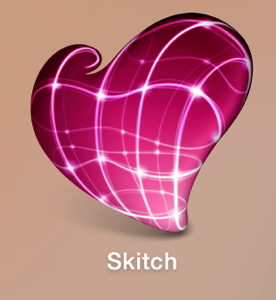
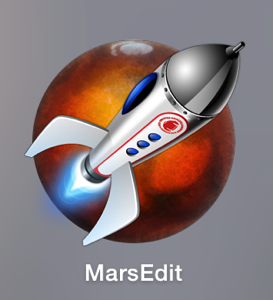
▼「Finder」でアイコン表示した場合も、サムネイル画像の中身がどんな写真か、どんな書類かと細部まで判別できるほど。
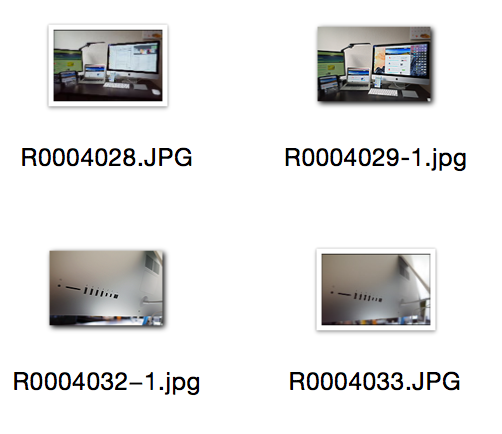
3.動作が快適
3年前のMacBook Airと比べること自体ナンセンスかもしれませんが、起動、シャットダウン、ソフトウェアの立ち上げ等全てにおいて快適そのもの。
ギクシャクすることはほぼありません。
iMac 5K Retinaディスプレイモデルのスペックはこちら。
ただ1点、気になるのが、たまにひっかかりを感じるのです。
それが「システム環境設定」→「トラックパッド」→「その他のジェスチャー」にある
【フルスクリーンアプリケーション間をスワイプ】
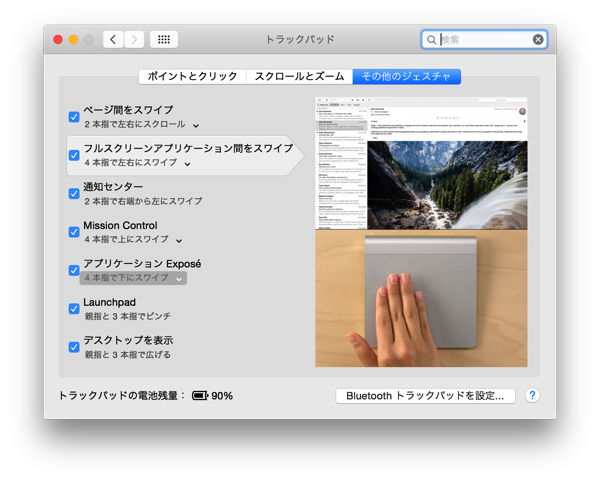
【Mission Control】
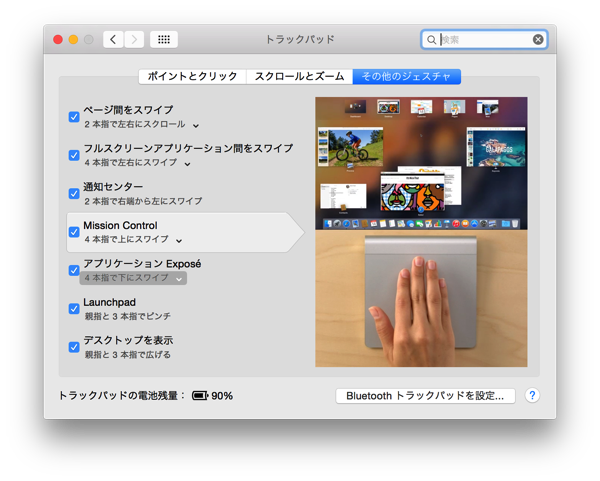
他の機能がサクサク軽快に動作してくれるため、余計に感じてしまうのかもしれません。
これは、iMac 5K Retinaディスプレイモデルより非力なMacBook Airではほとんど見られない現象なので、Mac本体の性能とは無関係で「Bluetooth」による無線接続ということが原因なのかもしれません。
そういう意味では、とりまわししづらい部分もありますが、瞬時に同調する有線のほうがいいのかもしれません。
4.音質・音量ともに満足レベル

これもMacBook Airと比べること自体ナンセンスかもしれませんが、音質も音量も個人的に満足しているレベルです。
音に関して、拘る方は純正のスピーカーでは満足できないかもしれませんが、個人的には申し分ありません。
しかし、起動時に発する「ジャーーン!」って音。
このMacの起動音は、システム終了時の音量設定によって大きさが変わります。
ミュートにしていれば音は出ないし、最大にしているとビックリするぐらい大きな音がなる。
寝起きに起動すると、一気に目が覚めたこともw
アパート等の集合住宅では気になる方もおられるかもしれません。
そんなときはこちらの検索結果が役に立つかも。
5.ネット接続速度が速い
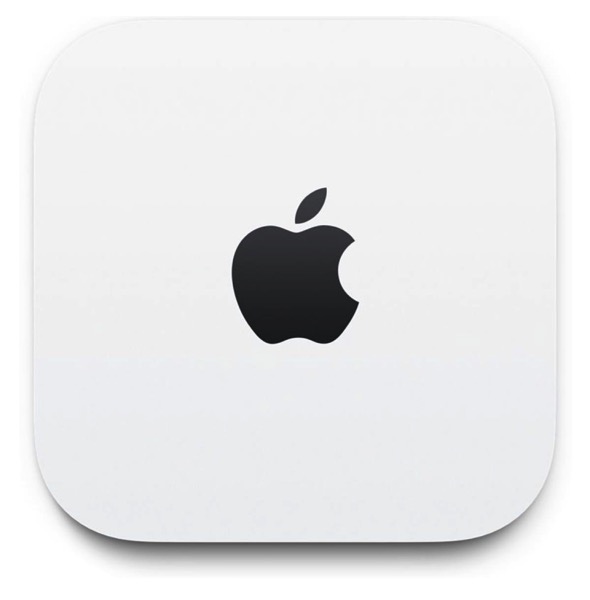
802.11acに対応する無線ルーター「AirMac Time Capsule」と「iMac Retina 5Kディスプレイモデル」でワイヤレスネットワーク接続した結果が以下のスクリーンショットです。
▼キーボードで「Option」を押下しながら、ツールバーの「Wi-Fi」アイコンをクリックすると詳細が表示されます。
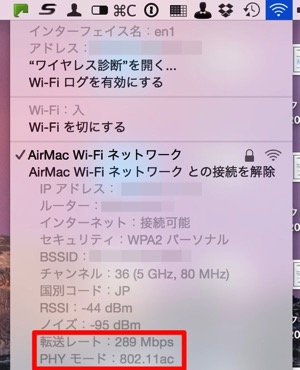
6.メモリ
家電量販店で購入したことにより、標準タイプしか選択肢がなかったということでメモリは8GBです。
MacBook Airは標準タイプで4GBでした。
iMac 5K RetinaディスプレイモデルはMacBook Airの倍の容量ですが、それでもまだ不足気味かな?と感じるところがあります。
参考に「アクティビティモニター」で確認してみましょう。
▼アクティビティモニターはこちらのアイコンです。
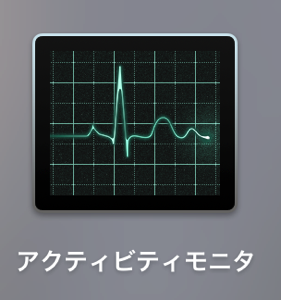
▼「アクティビティモニター」を開き「メモリ」タブをクリックします。
このときの起動ソフトは、「Google Chrome」、「MarsEdit」、「Photoshop」、「iPhoto」、「iTunes」、「TextExpander」、「Skitch」、「Evernote」ほか。
だいたいこの程度のソフトは常時起動しています。
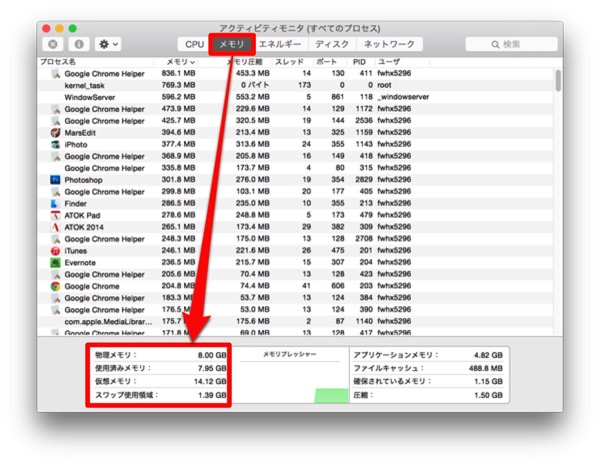
▼赤枠内をアップで見てみましょう。
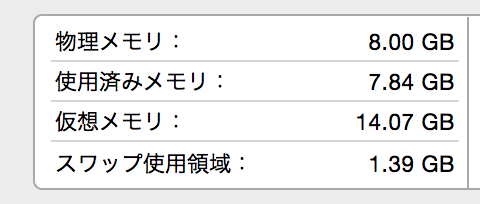
- 物理メモリ: 装着されているメモリ( RAM )全容量
- 使用済みメモリ: 現在、OS X で使用されていて、すぐに利用できる状態でないメモリの容量
- 仮想メモリ: 仮想メモリとして使用されているハードディスクや SSD 領域の容量
- スワップ使用領域: 未使用ファイルを RAM との間でスワップするために使用されているドライブ上の領域
この「スワップ」というのは、ハードディスク(HDDやSSD)などの補助記憶装置を利用して使用可能なメモリ容量を増やすOSの機能の一つ。
ざっくり言えば、この数字が増えると搭載メモリ(私の場合は8GB)だけでは足りず、ハードディスクとのデータのやりとりが発生してもたつきが感じられるようになるというもの。
つまり、メモリが不足した際に機能するものですので、ここは「0バイト」が好ましいと言えます。
(私なりに理解している内容ですので、間違っていたらご指摘ください。)
感覚的に言えば、物理メモリ8GBに対して、使用済みが7.84GB。
いっぱい、いっぱいってところか(汗
さらに仮想メモリで14.07GB使用しているから、物理メモリとして16GBあるほうが理想的なのか?
ということで、不足分であろう8GBを購入準備に入るとするか。
売り上げランキング: 31,263
それとも、有名YouTuberの瀬戸弘司さんも使用している更なる快適性を求めて現在の8GBに追加して、「8+8GB×2=24GB」にするか。
売り上げランキング: 1,307
7.EarPodsのコードが短い

私が映画をみるときは集中したいので、イヤフォンを装着して見るようにしています。
iMac 5K Retinaディスプレイモデルでの映画鑑賞も例外ではなく、イヤフォン(ここではEarPods)を装着します。
が、そのEarPodsのコード長(約1.1m)が短いのです。
いや、iMac 5K Retinaディスプレイモデルを私の好みの距離で見るにはコードが短いと書いたほうが適正ですね。
長いコードのものを購入すればいいのですが、EarPodsの音質や装着具合、それにやはりiMacはApple純正の「EarPods」で聴きたい。
延長コードや他のイヤフォンを探そうかな。
それと、デザイン上仕方ないのかもしれませんがイヤフォンジャック、SDカードスロット、USB、Thunderbolt等にアクセスしづらい。
でもそのアクセスしづらさもiMacを使っているという快感に変わりつつありますw
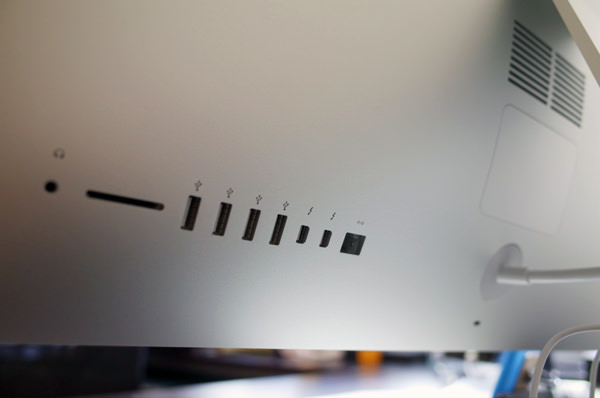
8.MasicTrackpadの置き場所

Macの快適性の大きな理由の一つに「Magic TrackPad」が挙げられます。
指の本数や動きでいろんな操作ができるのは、快適そのもの。
マウスの比じゃありません。
しかし、今回「Magic TrackPad」を購入してわかったのが、両手で操作しないとMacBook Airと同等のスピード感をもった快適性が維持できないということ。
片手ではどうしても1テンポ遅れてしまう。
そこで「Masic Trackpad」は片手ではなく両手で操作するために、キーボードの手前中央に移動させて操作してみました。
すると、キーボード打鍵時に「MagicTrackPad」が支障となって打鍵できないw

やはり利き手(右)側に持ってくるしかない。
(CADオペレーター等で見られるように、訓練すれば非利き手側(私の場合は左手)に持ってくることも考えられるがそこまではしたくない)
▼キーボードにくっつけて置いてみました。しかし、キーボード本体に位置する「Enterキー」や「矢印キー」、「deleteキー」等を押す際、「Magic TrackPad」に不意に触れてしまい誤動作してしまうこと多々。

これはまずいということで、以下の写真のような配置に落ち着きました。

今後の更なる快適性と操作性を加味した個人的提案として、「キーボード」と「Magic TrackPad」が一体となった有線の【Magic TrackPad付きキーボード】がリリースされないかなぁ。
無線でもいいけどw
おわりに
個人的感想を思いつくままダラダラと書いてみました。
なんだかデメリットばかり目に付くような気がするけど、実はそうではなくて、よく出来た素晴らしい製品(作品)であるがゆえに、さらなる完成度の向上を目指した作品(製品)作りを期待しての感想です。
性能を十分に使いこなしていないけど、iMac 5K Retinaディスプレイモデル最高です。

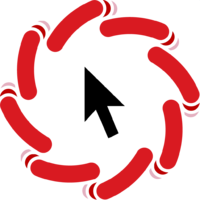



![[iMac]「iMac Retina 5Kディスプレイモデル」を購入して1ヶ月間使い倒して個人的に感じたメリット・デメリットを書いてみたよ](https://twi-papa.com/wp-content/uploads/2014/12/IMG_2935_2.png)
![[iMac]「iMac Retina 5Kディスプレイモデル」を購入して1ヶ月間使い倒して個人的に感じたメリット・デメリットを書いてみたよ](https://twi-papa.com/wp-content/uploads/2014/12/6ff9e249a3208f1da955ccb50c31be64.jpg)
コメントはこちら